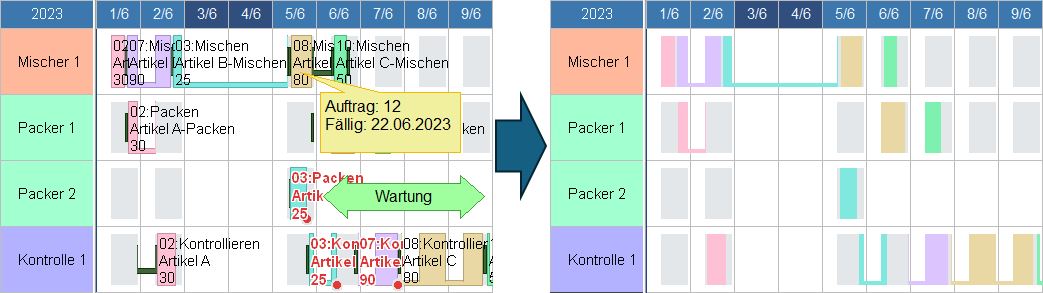Einfacher Rendermodus
Einfacher Rendermodus bedeutet, dass Vorgangsbalken im Ressourcen-Gantt-Diagramm mit reduzierter Detailtreue dargestellt werden.
Dies verbessert die Geschwindigkeit und die Laufruhe beim Scrollen im Diagramm, wenn viele Vorgänge angezeigt werden.
Im einfachen Rendermodus werden nur die Produktionsanteile der Vorgangsbalken angezeigt. Das bedeutet, dass folgende Teile der Balken nicht gezeichnet werden:
- - Nutzungsanweisungstext
- Rüsten-/ Abrüsten-Balken
- Schatten der Produktionsbalken
- Kapazitätsüberlastungsmarkierung
- Statusanzeige (d. h. fixiert)
- Verspätete Vorgänge-Markierung
Inhaltsverzeichnis
Verwenden des Einfachen Rendermodus'
1. Durch Halten der Alt-Taste
Wenn die Alt-Taste während des Scrollens gedrückt wird, wird der einfache Rendermodus angewendet. Dies bezieht sich auch auf jegliches Scrollen im Diagramm durch Ziehen oder Bewegen von Vorgängen im Diagramm.
Wenn die Alt-Taste losgelassen wird, wird wieder die normale Anzeige verwendet.
2. Durch Setzen der Eigenschaft "Einfacher Rendermodus" in den Anzeigeeinstellungen des Diagramms.
Der einfache Rendermodus wird verwendet, wenn die Eigenschaft "Einfacher Rendermodus" in den Anzeigeeinstellungen des Diagramms auf "Ja" gesetzt wurde. Die Standardeinstellung ist "Nein".
Mit dieser Einstellung wird der einfache Rendermodus verwendet, wenn die Scroll-Leisten des Diagramms mit der Maus gezogen werden.
Diese Einstellung kann individuell für jedes Diagramm vorgenommen werden.
3. Durch Setzen der Eigenschaft "Einfacher Rendermodus" in den Arbeitsplatzeinstellungen
Die Auswahl von Menü [Ansicht] - Option "Einfacher Rendermodus" hat denselben Effekt wie das Einstellen der Eigenschaft "Einfacher Rendermodus" auf "Ja" in jedem Diagramm des Arbeitsplatzes.